-
谷歌浏览器如何设置老板键 chrome怎么设置老板键
- 作者:王怡孜 分类:U盘 发布时间:2023-05-02 13:00:10
谷歌浏览器本身没有提供老板键功能,但因工作需要,又想要给谷歌设置老板键功能,该怎么办呢?在这里,给大家介绍几种给谷歌浏览器设置老板键的功能。 步骤阅读 1.首先打开浏览器搜索“PanicButton”进行下载; 2.下载完成后开始,点击右上角3个点的图标打开菜单,选择“更多工具--扩展程序”; 3.进入扩展程序窗口后,将下载好的文件拖谷歌进浏览器,下方会显示“拖放以安装” 4.在Chrome浏览器中中打开几个标签页后,然后按下F4(或是点击PanicButto...
谷歌浏览器本身没有提供老板键功能,但因工作需要,又想要给谷歌设置老板键功能,该怎么办呢?在这里,给大家介绍几种给谷歌浏览器设置老板键的功能。
步骤阅读
1.首先打开浏览器搜索“PanicButton”进行下载;
2.下载完成后开始,点击右上角3个点的图标打开菜单,选择“更多工具--扩展程序”;
3.进入扩展程序窗口后,将下载好的文件拖谷歌进浏览器,下方会显示“拖放以安装”
4.在Chrome浏览器中中打开几个标签页后,然后按下F4(或是点击PanicButton扩展程序图标)
操作步骤
01 1、首先打开浏览器搜索“PanicButton”进行下载;
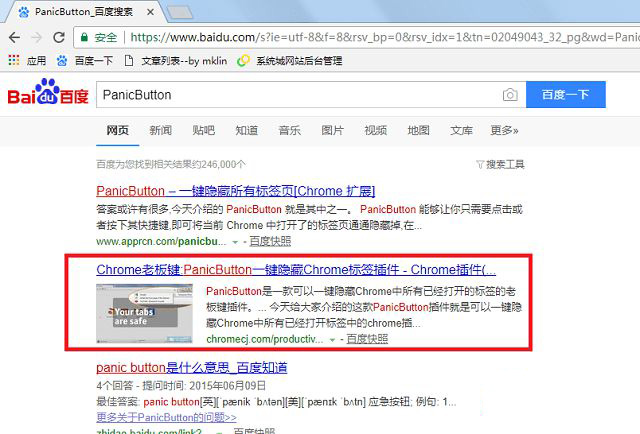
02 2、下载完成后开始PanicButton扩展程序,点击右上角3个点的图标打开菜单,选择“更多工具--扩展程序”;
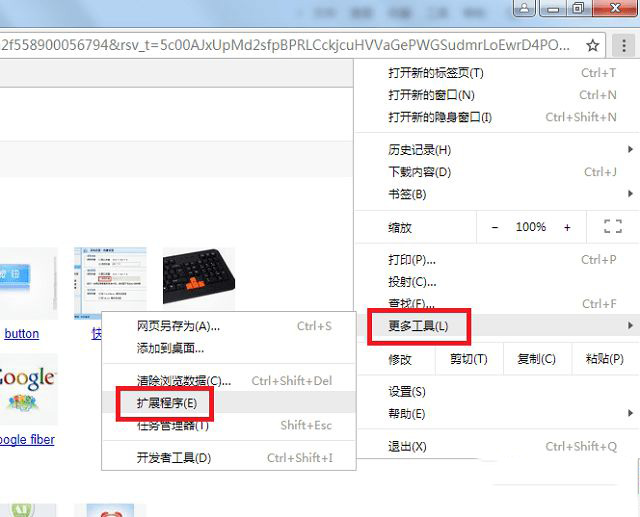
03 3、进入扩展程序窗口后,将下载好的文件拖谷歌进浏览器,下方会显示“拖放以安装”,拖至此区域,然后会出现安装提示,点击“添加扩展程序”即可安装;

04 4、在Chrome浏览器中中打开几个标签页后,然后按下F4(或是点击PanicButton扩展程序图标),就会发现这几个标签页瞬间消失了;

05 5、然后在PanicButton扩展程序图标变成了绿色,并在右下角显示关闭的标签数量,点击PanicButton扩展程序图标,之前关闭的标签页就又会全部重新打开了。
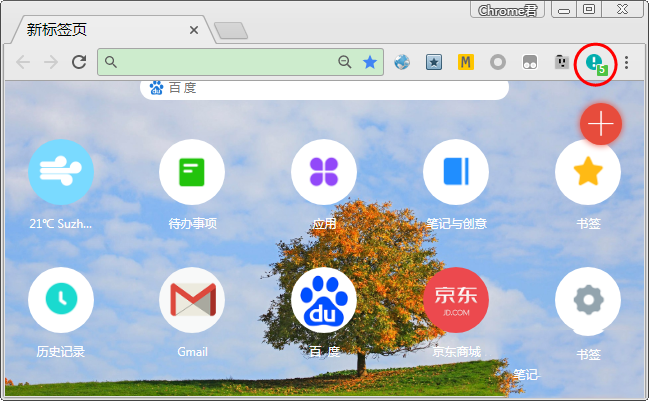
猜您喜欢
- 如何为Win11设置默认英文输入法,从此..2024-04-29
- 新手必备!Win11系统如何轻松设置快捷..2024-04-29
- win11如何完美兼容Win7?设置技巧让你事..2024-04-28
- 解锁新操作!win11如何一键添加应用快..2024-04-27
- Win11新神器!手把手教你如何分区硬盘..2024-04-26
- 如何改写Win11电脑本地账户管理员名字..2024-04-26
相关推荐
- PS给牙齿进行美白处理教程 牙齿怎么修..2023-03-30
- win10本地安全策略在哪 win10本地安全策..2023-07-01
- 钢化膜9h是什么意思 9h膜是钢化膜吗..2023-05-06
- 不适Windows11?教你如何降级,找回熟悉..2024-02-25
- 华为手机老是自动关机 华为手机开不..2023-04-03
- wps2019专业版激活码 wps2019专业版激活码..2023-06-10










